Dropbox Badge je zelo uporabno orodje, ki označuje, kdo še dela na skupnem dokumentu Microsoft Office. Z značko lahko preverite, kdo si ogleduje ali ureja to datoteko, delite z drugimi kolegi, preverite zgodovino različic datoteke, razveljavite nedavna dejanja, dodajte komentarje in opombe itd.
Kot lahko vidite, značka popelje sodelovanje pri dokumentih na višjo raven. Če se značka ne prikaže, ne boste mogli uporabljati zgoraj omenjenih funkcij. Poglobimo se in preverimo, kako lahko odpravite to težavo.
Popravek: Dropbox Badge manjka v Office 365
Hitri kontrolni seznam za značko Dropbox
Obstaja vrsta zahtev, ki jih morate izpolniti, da značka Dropbox deluje pravilno. Spodaj jih bomo našteli.
- Dokument, na katerem delate, morate shraniti v mapo Dropbox.
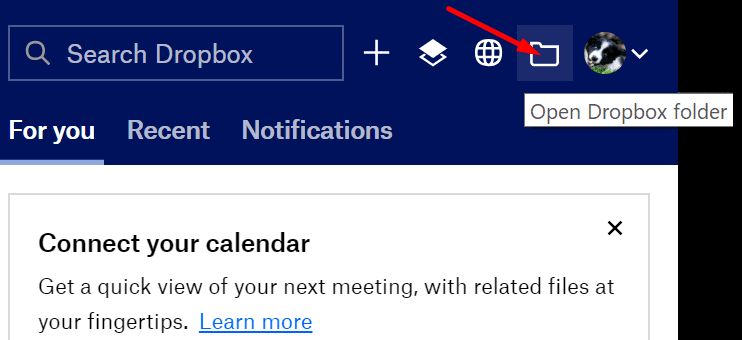
- Nato morate datoteko odpreti z aplikacijo Microsoft Office.
- Če Microsoft Office odpre datoteko v Zaščiten pogled, morate omogočiti možnost urejanja.
- Poleg tega morate na svoj računalnik prenesti in namestiti namizno aplikacijo Dropbox.
- Ne zaženite aplikacije Dropbox v načinu združljivosti, sicer značka ne bo vidna.
Upoštevajte, da če povežete svoj osebni račun Dropbox s svojim poslovnim računom, bo značka vidna samo na datotekah, ki ste jih shranili v svoj račun Dropbox Business.
Prekinite povezavo in ponovno povežite svoj račun Dropbox
Številni uporabniki so to težavo rešili s prenovo konfiguracijskih nastavitev. Natančneje, morate prekiniti povezavo računa Dropbox z računalnikom in ga nato povezati nazaj.
- Zaženite aplikacijo Dropbox in kliknite spustni meni poleg slike profila.
- Izberite Nastavitve.
- Nato kliknite na račun zavihek in pritisnite Prekini povezavo gumb.
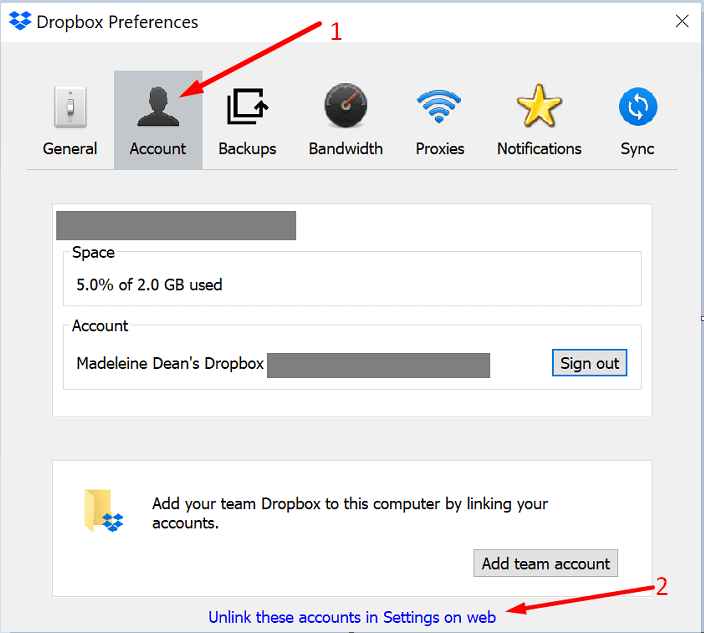
- Vnesite podatke o računu. Počakajte nekaj minut, da Dropbox ponovno indeksira vašo mapo Dropbox in sinhronizira vse nedavne spremembe.
- Znova zaženite računalnik, znova zaženite Dropbox in preverite, ali je značka zdaj vidna.
Posodobite Dropbox in Office 365
Preverite, ali je na voljo novejša različica Dropboxa. Enako storite tudi za Office 365. Namestite posodobitve, znova zaženite računalnik in preverite, ali je značka prikazana.
- Če želite posodobiti Office, odprite katero koli Officeovo aplikacijo in zaženite novo datoteko.
- Nato kliknite na mapa meni in izberite račun.
- Pojdi do Možnosti posodobitve in izberite Posodobi zdaj.

Če želite posodobiti aplikacijo Dropbox, prenesite najnovejšo različico aplikacije iz Stran za prenos Dropbox.
Prilagodite nastavitve pasovne širine
Poskusite prilagoditi nastavitve pasovne širine, da aplikaciji omogočite uporabo več pasovne širine. Pojdi do Nastavitve, kliknite na Pasovna širinain nastavite nastavitve prenosa in nalaganja na Ne omejujte.
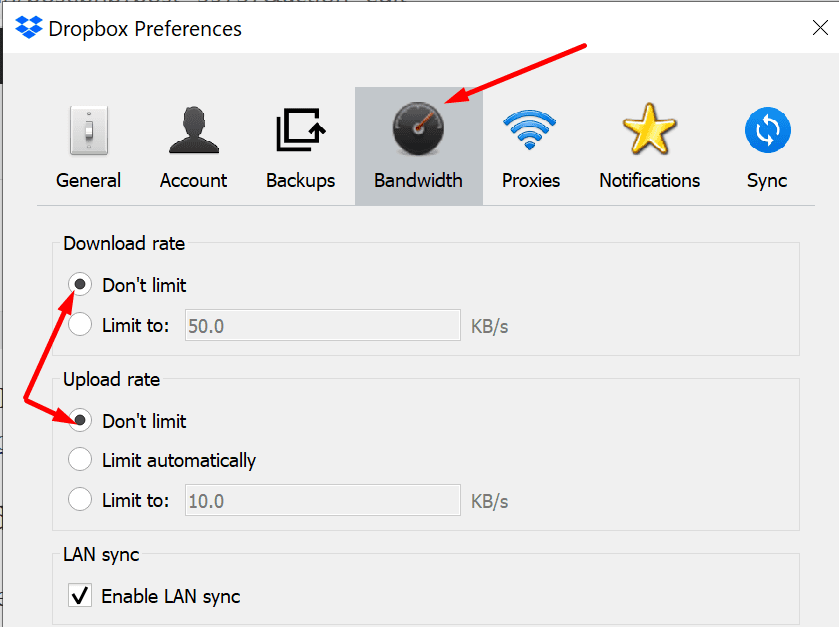
Upoštevajte, da je to dejanje lahko bistveno upočasnite svojo povezavo.
Zaključek
Če v sistemu Office 365 manjka značka Dropbox, prekinite povezavo računa z računalnikom in ga nato povežite nazaj. Poleg tega onemogočite zaščiten pogled in združljivostni način za aplikacijo Office. Uporabite spodnje komentarje in nam sporočite, ali je vaša značka Dropbox zdaj vidna.